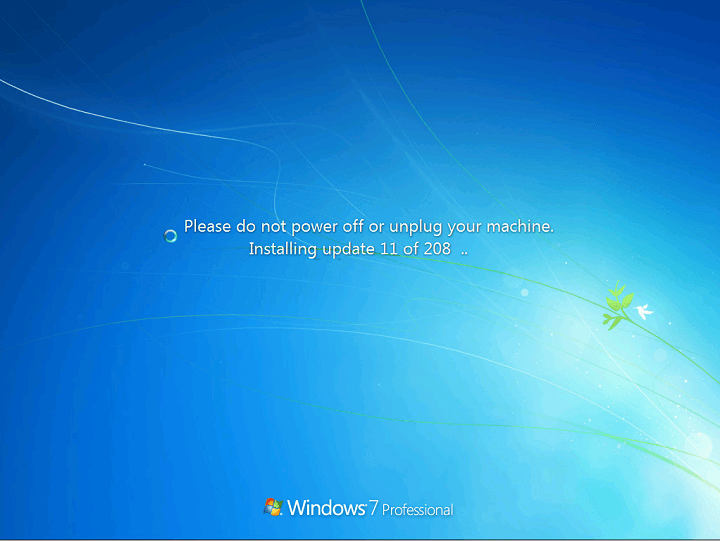- הקלדת הסיסמה שלך בכל פעם יכולה להיות מייגעת, אך למרבה המזל יש תכונת כניסה אוטומטית של Windows 7 שיכולה לעזור לך.
- כדי להפעיל תכונה זו, עליך להשבית הגדרות התחברות מסוימות של חשבון משתמש.
- לחלופין, תוכל להפעיל תכונה זו על ידי ביצוע התאמות ברישום.
- אם ברצונך לאפשר כניסה אוטומטית של Windows 7 ללא סיסמה, הקפד לנסות את כל הפתרונות ממדריך זה.

תוכנה זו תתקן שגיאות נפוצות במחשב, תגן עליך מפני אובדן קבצים, תוכנות זדוניות, כשל חומרה ותייעל את המחשב האישי שלך לביצועים מרביים. תקן בעיות במחשב והסר וירוסים כעת בשלושה שלבים פשוטים:
- הורד את כלי התיקון למחשב Restoro שמגיע עם טכנולוגיות פטנט (פטנט זמין פה).
- נְקִישָׁה התחל סריקה כדי למצוא בעיות של Windows שעלולות לגרום לבעיות במחשב.
- נְקִישָׁה תיקון הכל כדי לפתור בעיות המשפיעות על אבטחת המחשב וביצועיו
- Restoro הורדה על ידי 0 קוראים החודש.
בעל סיסמת Windows הוא דרך אחת להגן על המחשב האישי שלך, אך ישנם משתמשים שאינם רוצים להזין את הסיסמה שלהם בכל פעם שהם מבצעים אתחול למחשב האישי שלהם. למזלם, כניסה אוטומטית של Windows 7 היא תכונה שימושית שיכולה לעזור לך בכך.
במדריך זה נראה לך כיצד להפעיל כניסה אוטומטית כך שלא תצטרך להזין את הסיסמה שלך בכל פעם שתפעיל את המחשב האישי שלך. למרות שפתרון זה מכסה את Windows 7, פתרונות אלה יכולים לעבוד גם בגרסאות חדשות יותר של Windows.
כיצד אוכל להפעיל כניסה אוטומטית ל- Windows 7?
1. להשתמש netplwiz
-
ללחוץ מקש Windows + R. ונכנסים netplwiz. ללחוץ להיכנס או לחץ בסדר.

- בטל את הסימון בתיבה שליד על המשתמשים להזין שם משתמש וסיסמה כדי להשתמש במחשב זה ולחץ בסדר.

- הזן את שם המשתמש והסיסמה עבור החשבון, ואז לחץבסדר.
- אתחל את המחשב ואת זה יאתחל לשולחן העבודה של Windows באופן אוטומטי.
לאחר שעשית את זה Windows Windows התחברות אוטומטית צריכה להיות מופעלת ופועלת.
2. הגדר כניסה אוטומטית של Windows 7 ברישום
- ללחוץ מקש Windows + R. ונכנסים רגדיט. ללחוץ להיכנס או לחץ בסדר.

-
אתר את מפתח המשנה הזה בחלון הרישום:
HKEY_LOCAL_MACHINE \ SOFTWARE \ Microsoft \ Windows NT \ CurrentVersion \ Winlogon - לחץ פעמיים על ה- שם משתמש ברירת מחדל, הקלד את שם המשתמש שלך ואז לחץ בסדר.
- פתח את ה סיסמת ברירת מחדל ערך בלחיצה כפולה, הקלד את הסיסמה שלך ואז לחץ על אישור.
-
לחץ לחיצה כפולה כניסה אוטומטית, ובתוך ה ערוך מחרוזת תיבת דו-שיח, הקלד 1 ואז לחץ בסדר.

- אתחל את המחשב.
הערה:משתמשים דיווחו על כך סיסמת ברירת מחדל ערך חסר ולכן עליך ליצור את הערך באופן ידני. פתח את ה- לַעֲרוֹך לחץ על התפריט חָדָשׁ ולבחור מחרוזת חדשה.
3. כיצד להגדיר תחום כניסה אוטומטי של Windows 7
- בצע את השלבים 1-5 סופק בפתרון הקודם.
- לחץ פעמיים על ה- DefaultDomainName והקלד את שם הדומיין של חשבון המשתמש.

- אתחל את המחשב.
הערה: אם DefaultDomain הערך אינו זמין, עליך ליצור אותו באופן ידני.
מדריך זה יעזור לך להפעיל את אפשרות הכניסה האוטומטית למחשב האישי שלך או למחשב של החברה.
עם זאת, מאפיין האוטולוגון מסופק לנוחות ועשוי להוות סיכון ביטחוני. אם ברצונך להשבית תכונה זו, יש לנו מדריך מפורט כיצד השבת כניסה אוטומטית ב- Windows 7 שצריך לבדוק.
אנו מקווים שמצאת מדריך זה מועיל, וידע שאתה יודע כיצד להפעיל כראוי את תכונת הכניסה האוטומטית של Windows 7.
 עדיין יש לך בעיות?תקן אותם בעזרת הכלי הזה:
עדיין יש לך בעיות?תקן אותם בעזרת הכלי הזה:
- הורד את כלי התיקון למחשב זה דורג נהדר ב- TrustPilot.com (ההורדה מתחילה בעמוד זה).
- נְקִישָׁה התחל סריקה כדי למצוא בעיות של Windows שעלולות לגרום לבעיות במחשב.
- נְקִישָׁה תיקון הכל כדי לפתור בעיות עם טכנולוגיות פטנט (הנחה בלעדית לקוראים שלנו).
Restoro הורדה על ידי 0 קוראים החודש.